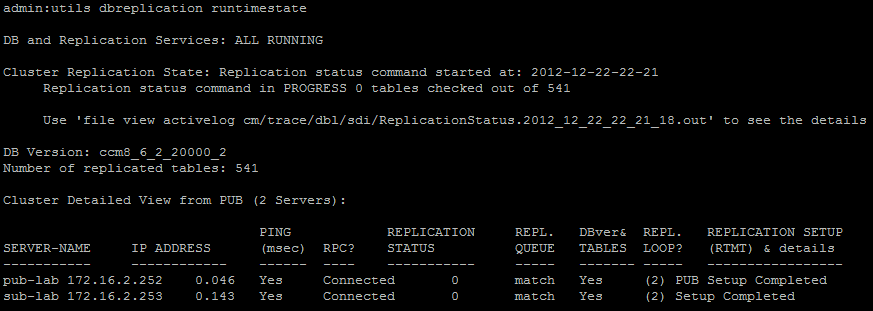Sommaire :
I) Introduction
II) Installation
1) Installation du Publisher
2) Configuration du Publisher
3) Installation du Subscriber
III) Vérifications
1) Vérification de la synchro
IV) Activations des services
1) Définitions des services
2) Activations des services sur le Publisher
3) Activations des services sur le Subscriber
I) Introduction
Cet article vous présente et vous explique comment créer un cluster CUCM. Le plus important à retenir dans cet article est de bien définir les subscribers sur le publisher avant de lancer les installations des subscribers.
Concernant la répartition des services, elle dépend entièrement de votre infrastructure et de la taille de votre cluster. Néanmoins nous pouvons quand même établir quelques règles :
– 1 publisher
– 2 subscriber avec le service Call Manager
– 2 subscriber avec le service tftp
– 2 subscriber avec le service Cisco IP Voice Media Streming App (MoH)
Exemple de répartition avec 2 Serveurs :
| Publisher | Subscriber 1 |
| Call Manager | Call Manager |
| Cisco DirSync | MoH |
| MoH | Tftp |
| Tftp |
Exemple de répartition avec 3 Serveurs :
| Publisher | Subscriber 1 | Subscriber 2 |
| Cisco DirSync | Call Manager | Call Manager |
| MoH | MoH | |
| Tftp | Tftp |
Exemple de répartition avec 5 Serveurs :
| Publisher | Sub 1 | Sub 2 | Sub 3 | Sub 4 |
| Cisco DirSync | Call Manager | Call Manager | MoH | MoH |
| Tftp | Tftp |
Dernière chose avant de commencer l’aventure. Si vous utilisez la résolution de noms, vérifiez avant de lancer l’installation que tous les noms des CUCM peuvent être résolus via une requête DNS.
II) Installation
1) Installation du Publisher
On commence l’installation par insérer le DVD ou l’ISO. Ensuite on allume le serveur, on attend qu’il démarre. Voici la première étape de l’installation :
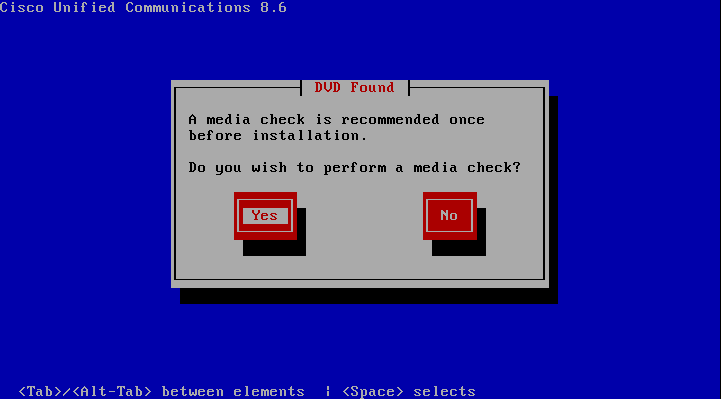
L’installation nous propose de vérifier l’intégrité du DVD ou de l’ISO.
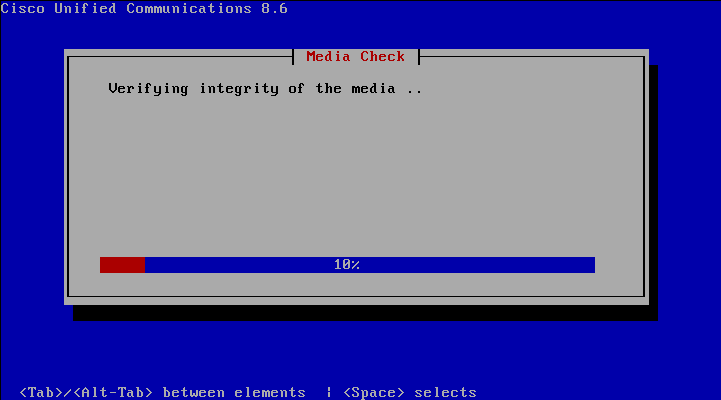
On laisse CUCM faire son travail, et on attend que le test soit réussi :
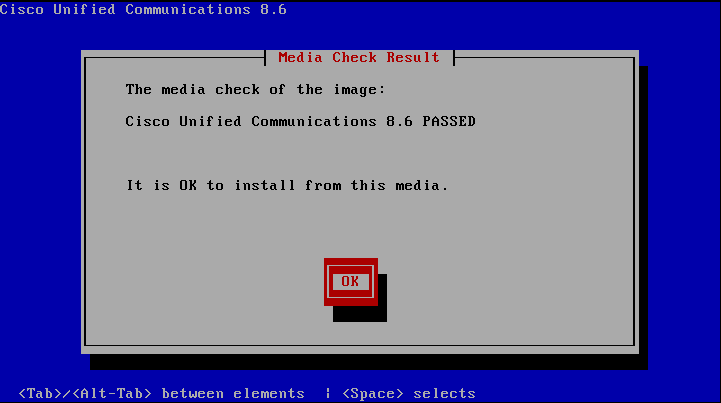
On fait "Entrée" et on attend, des messages vont apparaitre, on laisse faire.
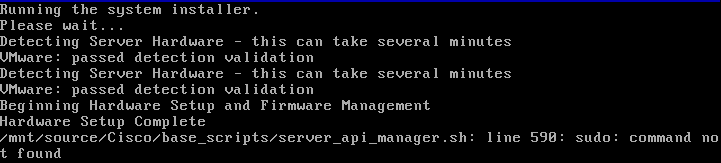
CUCM se charge de tester notre configuration matériel, pour vérifier qu’elle est bien conforme au pré-requis. On attend donc le message nous confirmant que c’est bon :
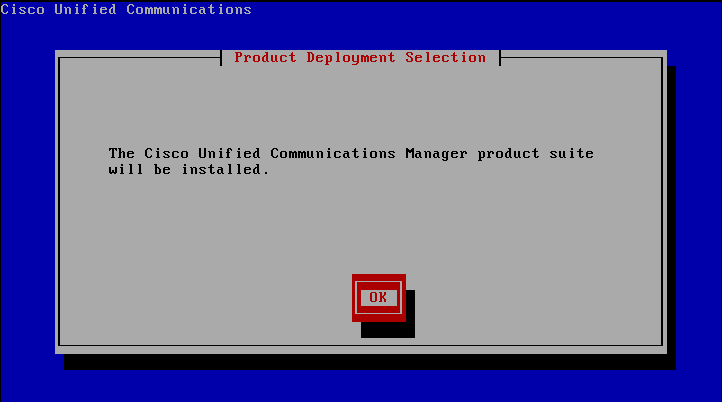
Si vous obtenez un message d’erreur comme celui-ci :

Ne vous inquiétez pas.
CUCM nous propose ensuite si nous voulons commencer l’installation :
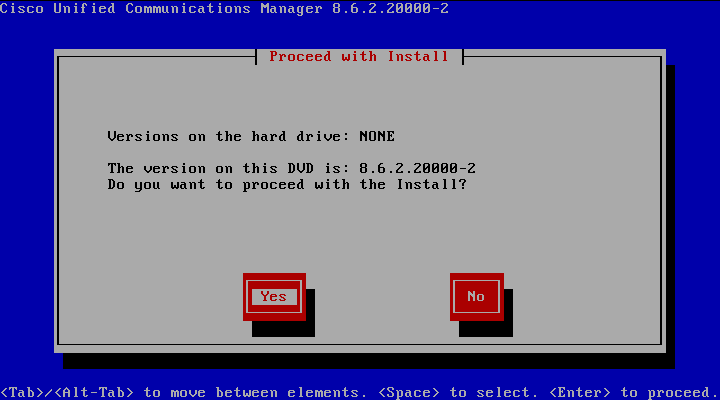
Sélectionnez "YES".
Le CUCM va commencer par configurer la plateforme d’installation (votre serveur), sélectionnez "Proceed" :
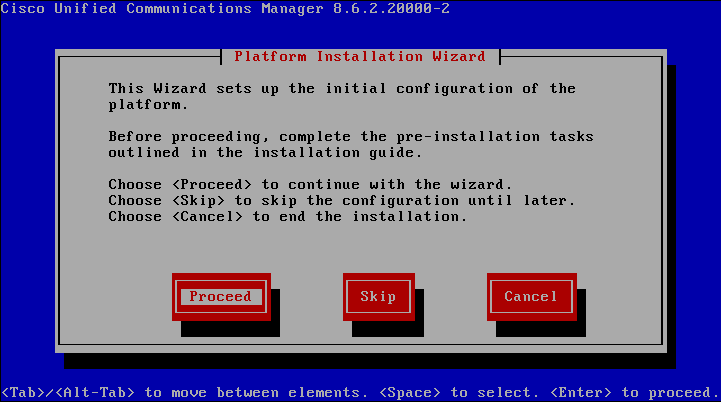
L’étape suivante propose soit de mettre à jour votre Call Manager existant, soit de faire une installation complète. Nous voulons faire une installation complète donc nous allons sélectionner "No" :
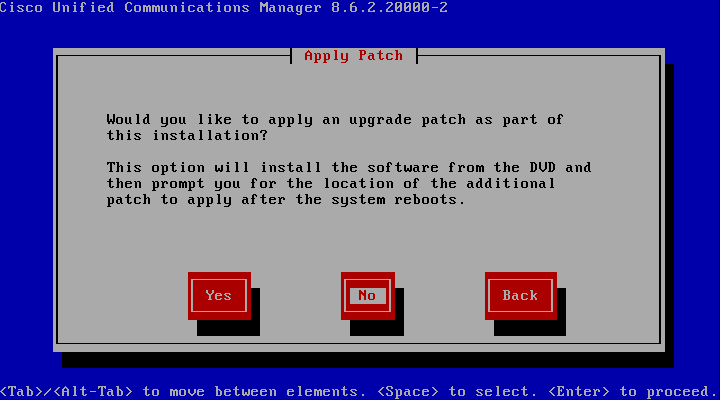
Et sélectionner "Continue" :
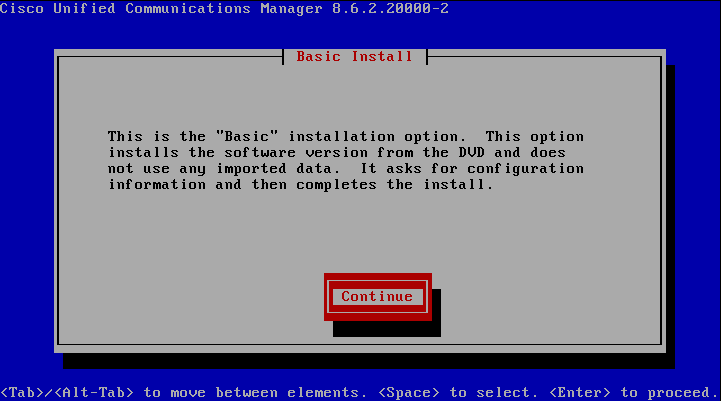
Nous débutons maintenant les étapes de configuration, avec la première étape concernant la zone de temps. Pour la France sélectionnez "Europe/Paris" :
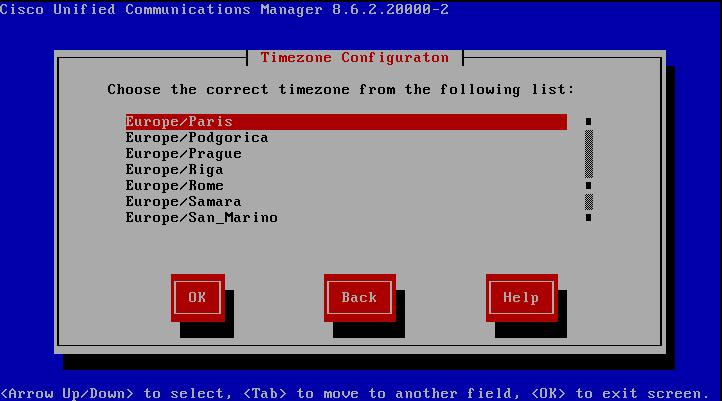
Ensuite, l’installeur nous propose de régler le mode de fonctionnement de notre interface réseau. Si vous êtes sur un serveur dédié choisissez auto. Si vous êtes comme moi sur une machine virtuelle alors sélectionnez "Continue" :
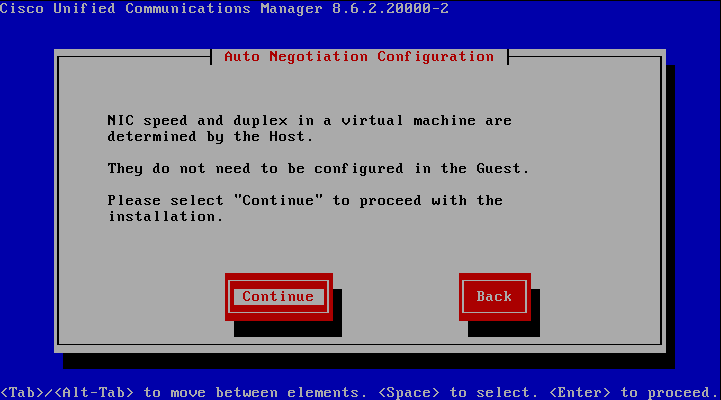
Concernant la MTU, sélectionnez "No" :
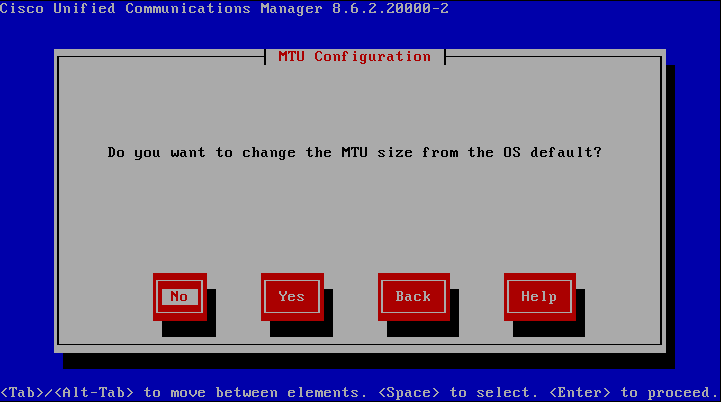
CUCM nous propose ensuite d’utiliser ou pas un serveur DHCP pour la configuration IP du serveur. Pour éviter tout problème d’adressage, je vous conseille de fixer votre configuration IP manuellement. Donc sélectionnez "No" :
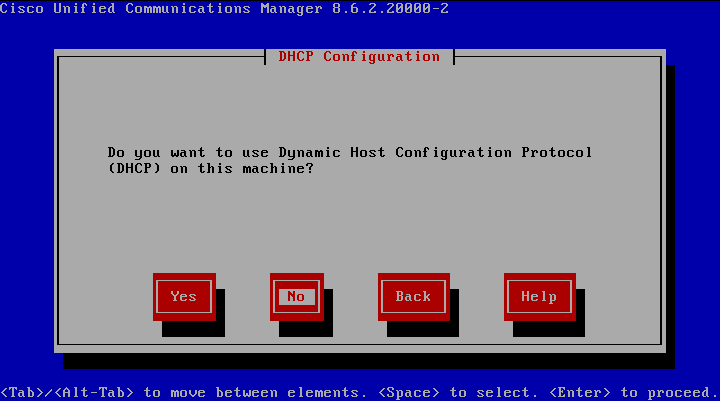
Configurer les paramètres réseaux :
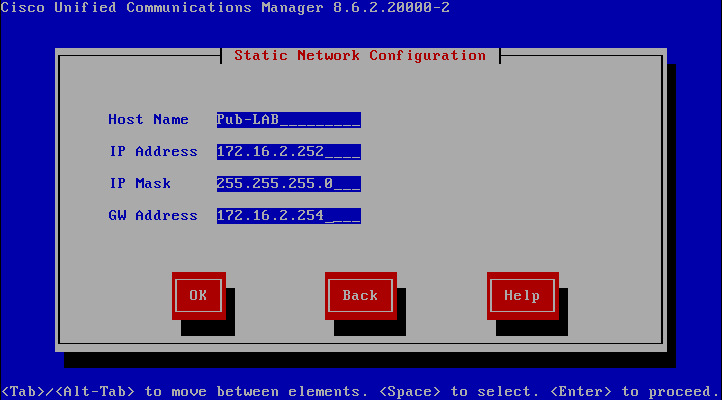
– Sélectionnez "No" :
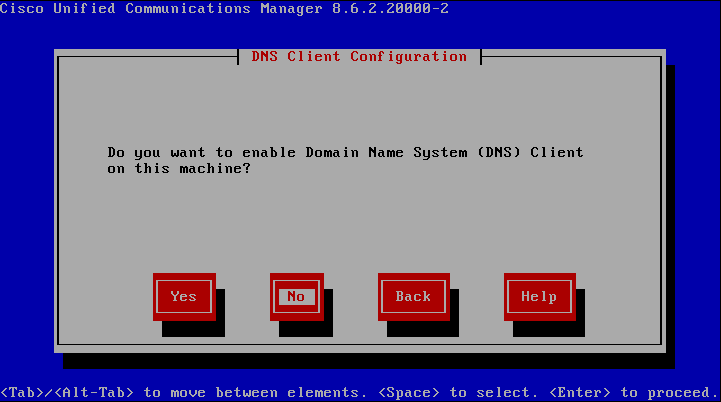
Le Call Manager va demander maintenant de configurer les accès. En commençant par le mot de passe OS utilisé pour se connecter en CLI sur le serveur ou en web dans la zone "Administration de Cisco Unified OS" :
Le clavier est en QWERTY ne l’oubliez pas.
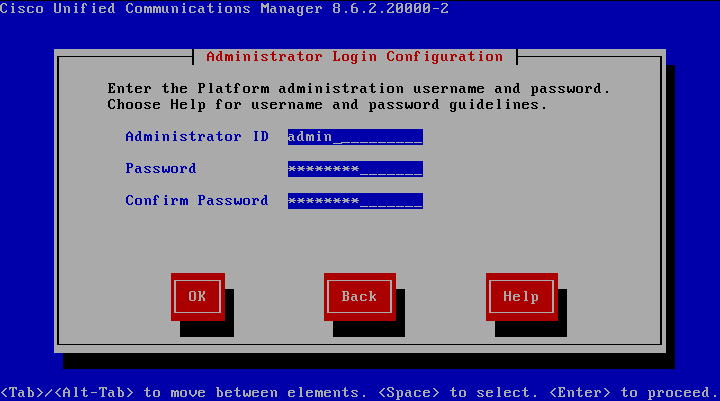
Ensuite, remplissez les informations pour générer les certificats :
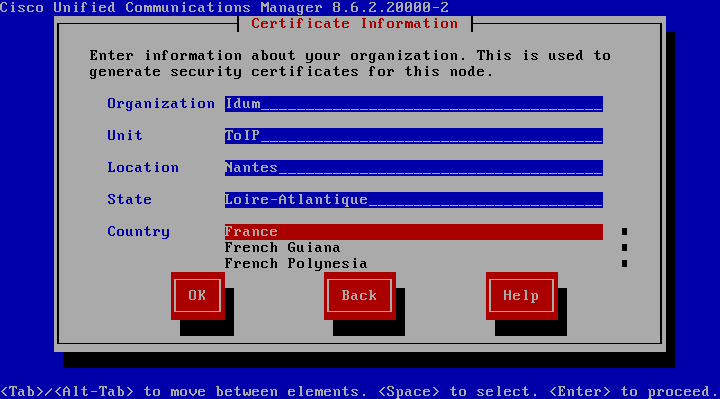
Le CUCM demande s’il doit configurer le serveur comme étant le Publisher ou comme Subscriber (Dans mon cas je veux qu’il soit Publisher, donc je sélectionne "Yes") :
Il peut y avoir qu’un seul Publisher.
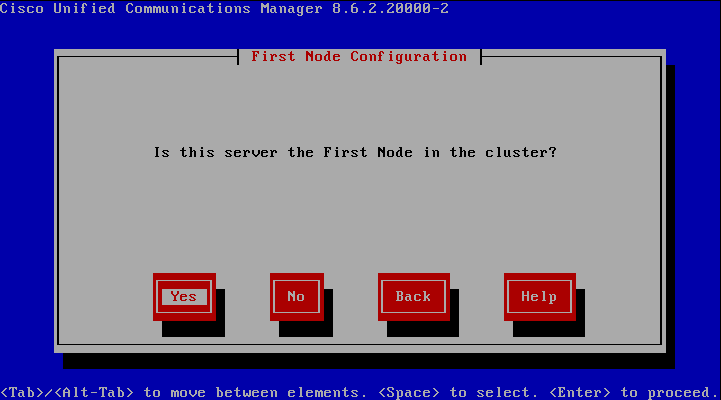
Un dernier paramètre IP, le ou les serveur(s) NTP, permettant de synchroniser les horloges.
Comme le serveur DNS, il faut que votre serveur NTP puisse répondre lors de l’installation.
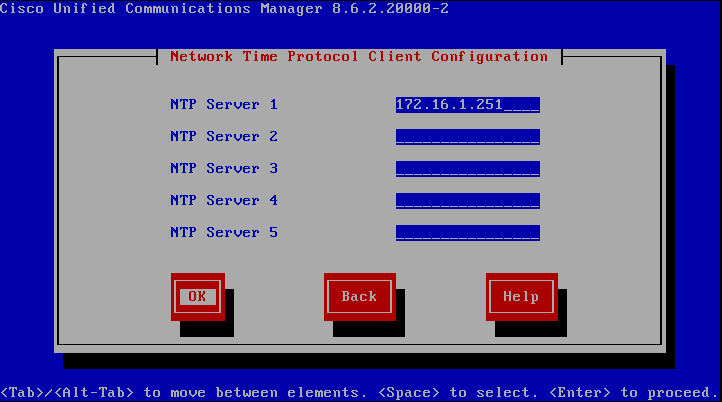
Configuration des accès pour les autres serveurs (subscriber) :
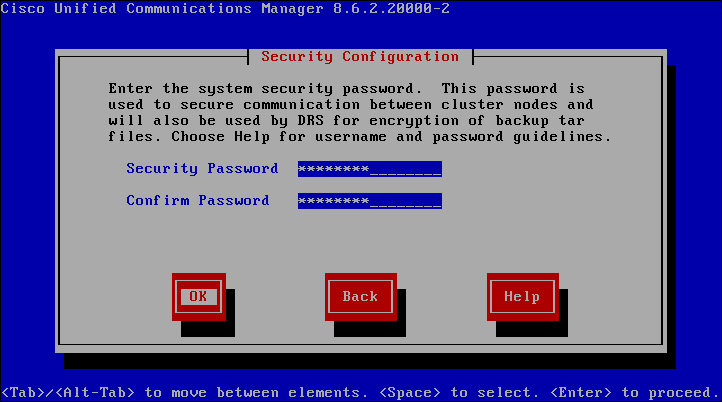
– Choisissez "No" :
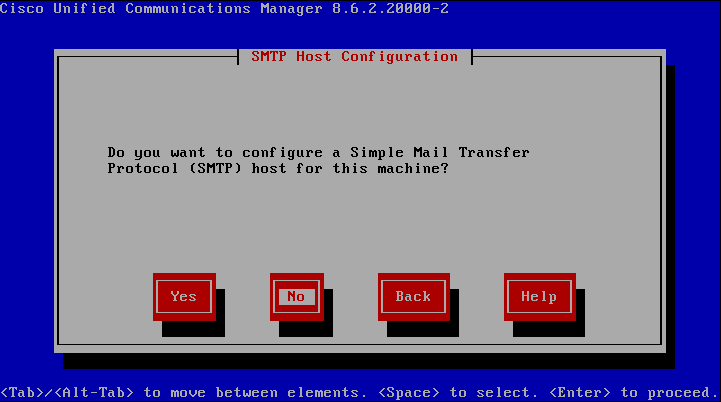
Dernier accès à configurer, l’accès à l’interface de management :
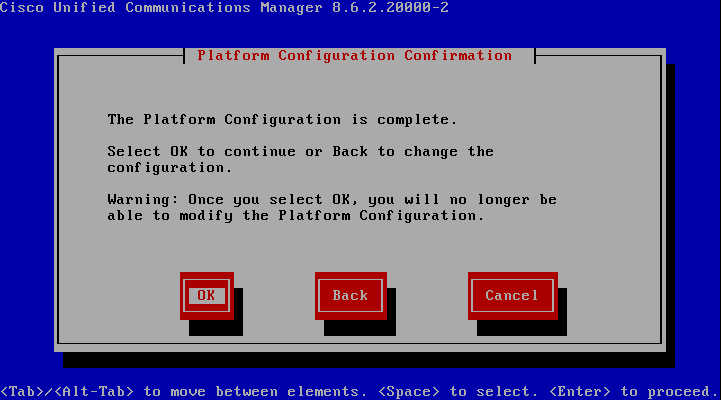
Pour terminer sélectionnez "OK" pour lancer l’installation :
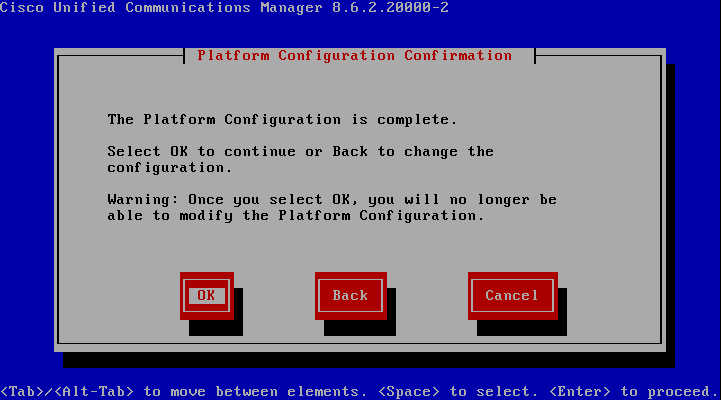
Puis patientez ......
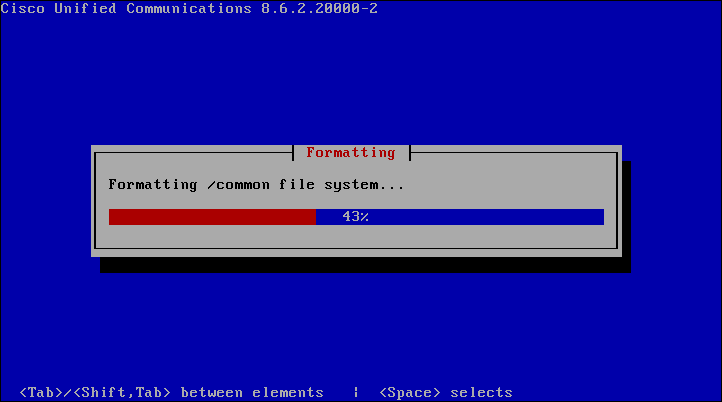
Et patientez encore ......
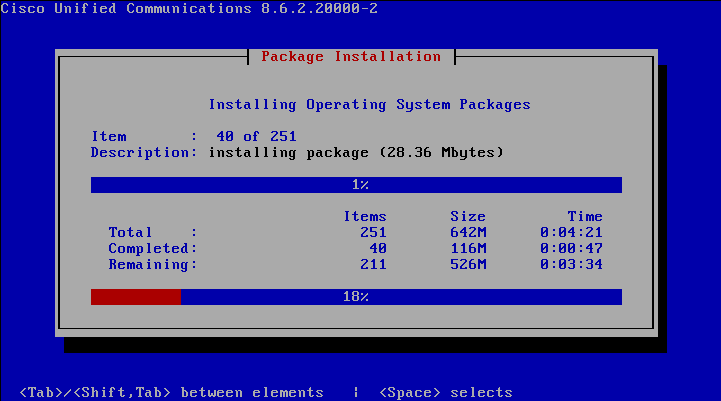
Jusqu’à obtenir ceci :

L’installation étant terminée nous pouvons nous connecter à l’interface web :
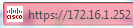
Pour obtenir cette page :
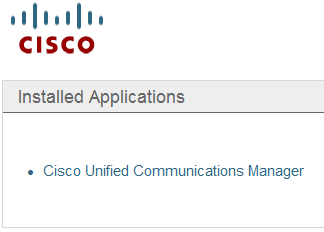
Il restera à cliquer sur le lien et s’authentifier avec le dernier compte que vous avez créé (Pour moi "nsalmon").
2) Configuration du Publisher
Avant de lancer l’installation du Subscriber, il faut configurer le publisher. On commence par se connecter sur l’interface web :
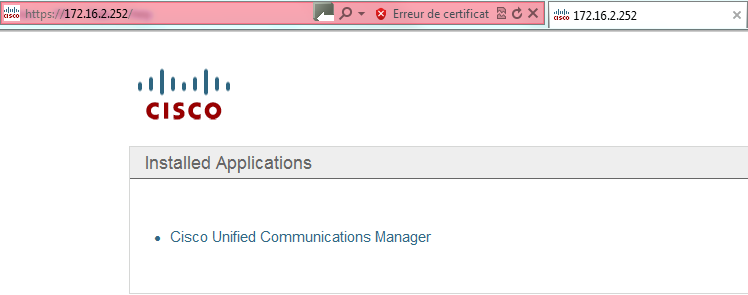
Sélectionnez "Cisco Unified OS Administration" et authentifiez vous.
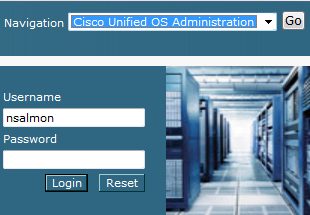
Dans le menu "System", cliquez sur "Server".
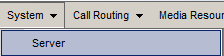
Cliquez sur "Add New".

Puis renseignez les informations demandées. Je vous conseille de mettre l’adresse IP et non le hostname du Subscriber car lors d’une panne de DNS le Publisher pourrait avoir des problèmes pour communiquer avec le ou les Subscriber(s). Vous pouvez aussi remplir le champ @MAC et Description.
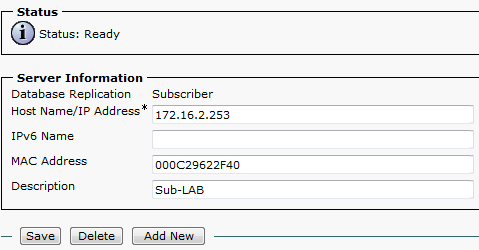
Cliquez sur "Save".
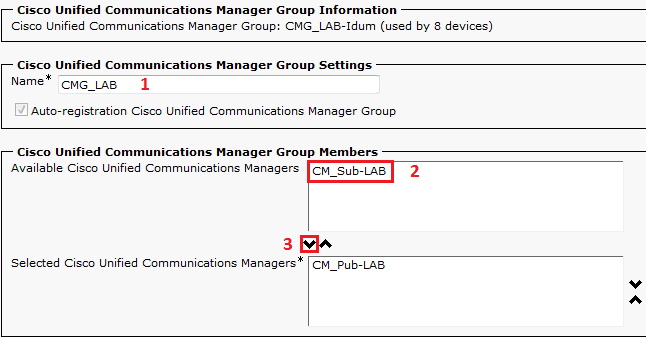
Ensuite dans le menu "System", cliquez sur "Cisco Unified CM Group".
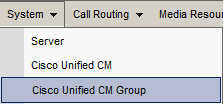
Commencez par cliquer sur "Find", puis cliquez sur le groupe "Default".
Modifiez le nom "Default" (optionnel). Cliquez sur le subscriber disponible puis cliquez sur la flèche.
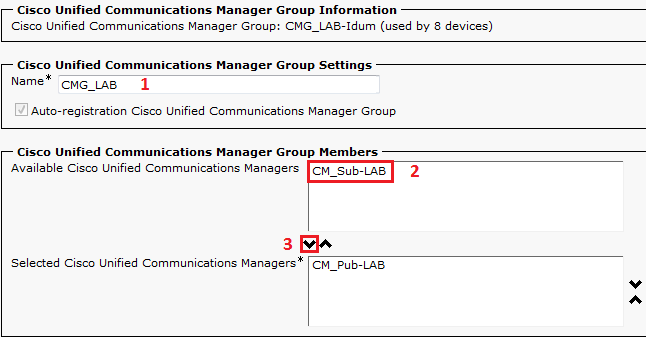
Vous devez avoir ceci :
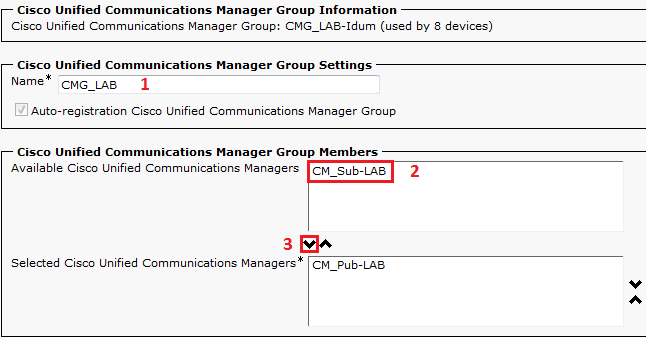
Cliquez sur "Save".

Lisez l’information qui s’affiche et cliquez sur "Ok".
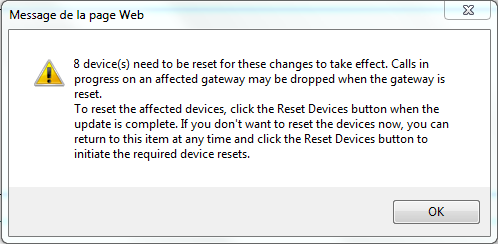
3) Installation du Subscriber
La déclaration du Subscriber sur le Publisher étant terminé, vous pouvez lancer l’installation du Subscriber.
L’installation nous propose de vérifier l’intégrité du DVD ou de l’ISO.
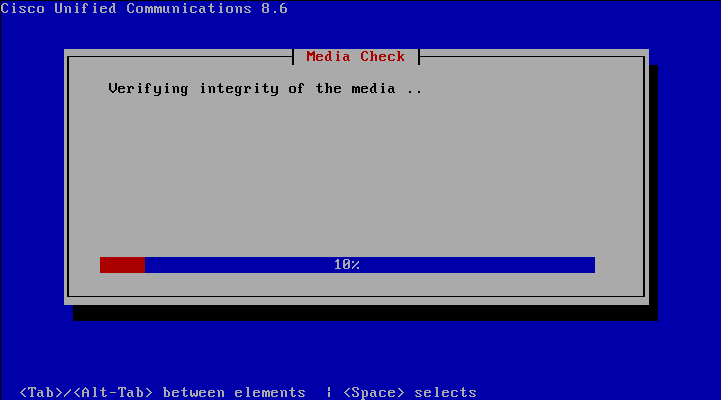
On laisse CUCM faire son travail, et on attend que le test soit réussi :
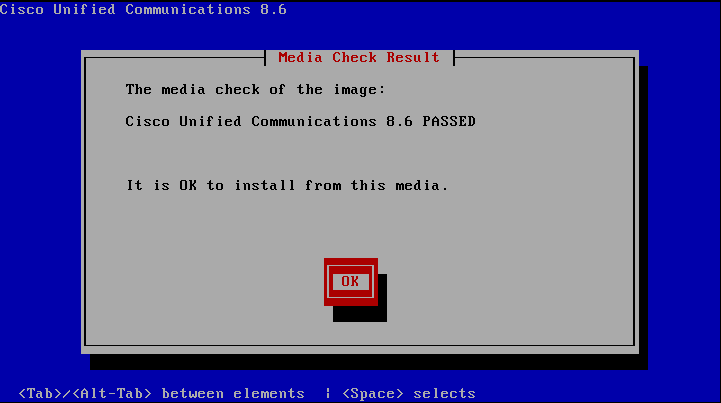
On fait "Entrée" et on attend, des messages vont apparaitre, on laisse faire.
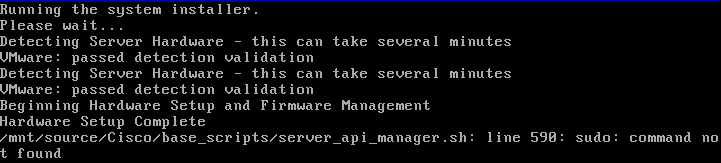
CUCM se charge de tester notre configuration matériel, pour vérifier qu’elle est bien conforme au pré-requis. On attend donc le message nous confirmant que c’est bon :
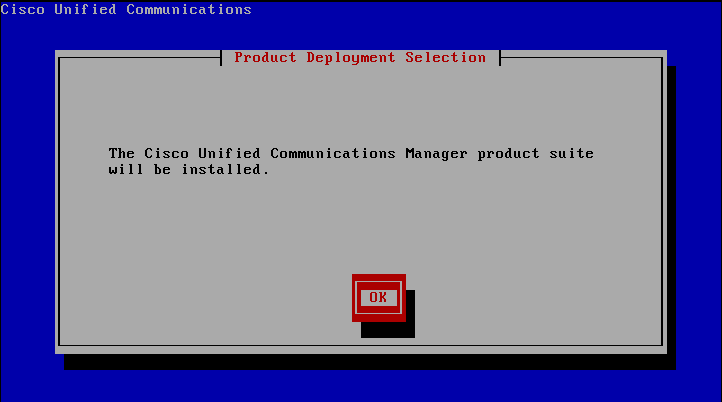
Si vous obtenez un message d’erreur comme celui-ci :

Ne vous inquiétez pas.
CUCM nous propose ensuite si nous voulons commencer l’installation :
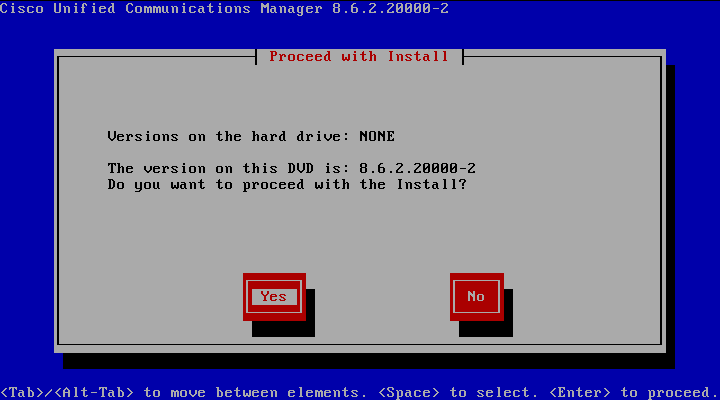
Sélectionnez "YES".
Le CUCM va commencer par configurer la plateforme d’installation (votre serveur), sélectionnez "Proceed" :
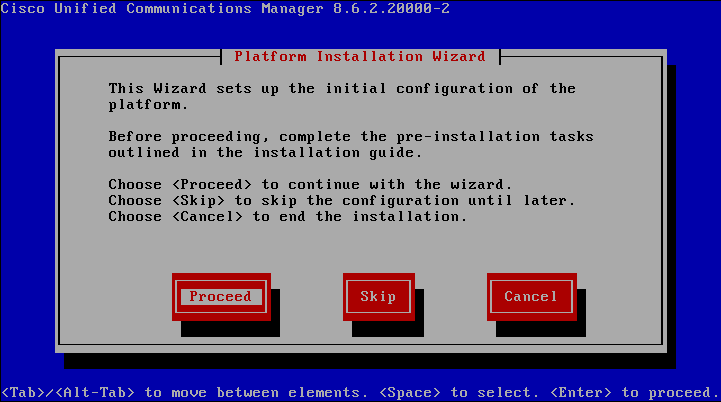
L’étape suivante propose soit de mettre à jour votre Call Manager existant, soit de faire une installation complète. Nous voulons faire une installation complète donc nous allons sélectionner "No" :
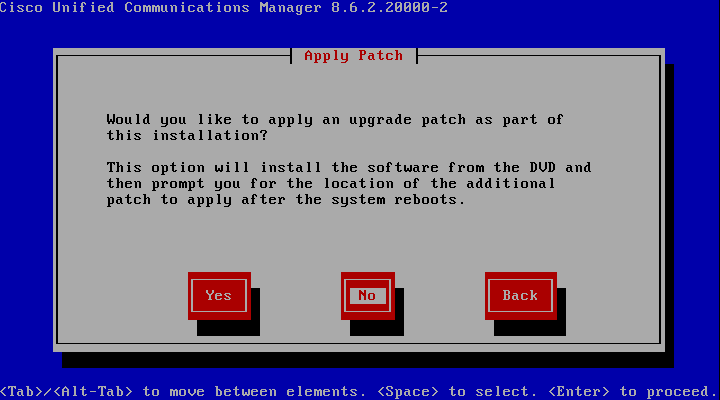
Et sélectionner "Continue" :
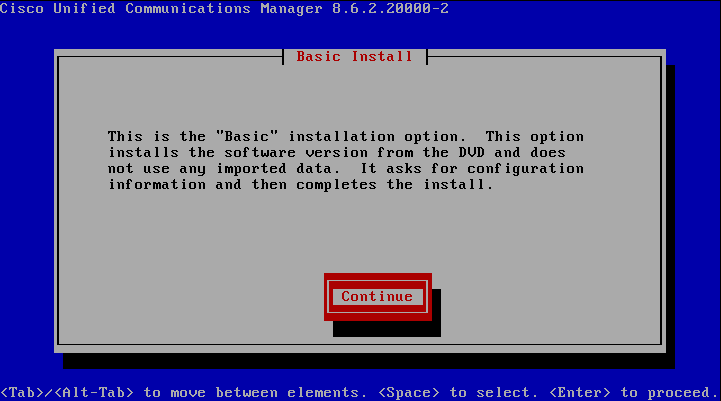
Nous débutons maintenant les étapes de configuration, avec la première étape concernant la zone de temps. Pour la France sélectionnez "Europe/Paris" :
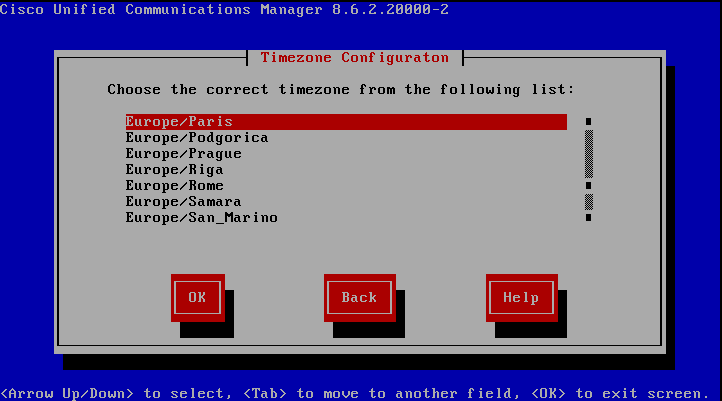
Ensuite, l’installeur nous propose de régler le mode de fonctionnement de notre interface réseau. Si vous êtes sur un serveur dédié choisissez auto. Si vous êtes comme moi sur une machine virtuelle alors sélectionnez "Continue" :
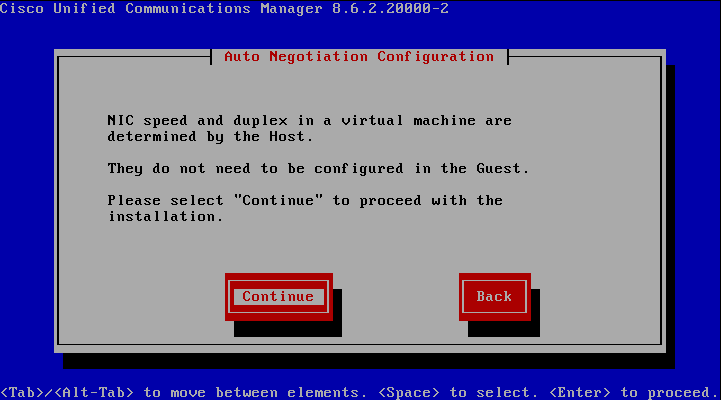
Concernant la MTU, sélectionnez "No" :
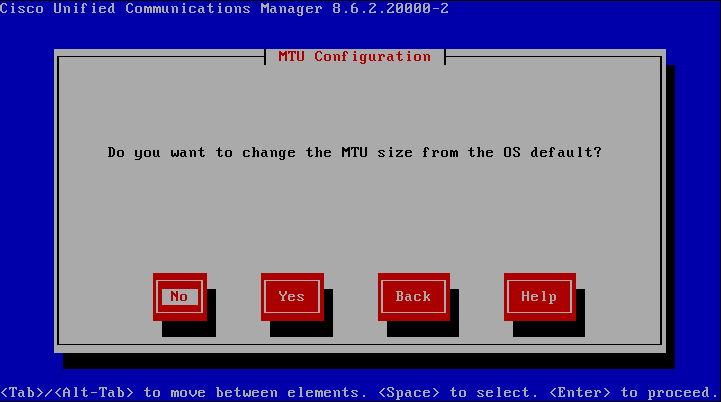
CUCM nous propose ensuite d’utiliser ou pas un serveur DHCP pour la configuration IP du serveur. Pour éviter tout problème d’adressage, je vous conseille de fixer votre configuration IP manuellement. Donc sélectionnez "No" :
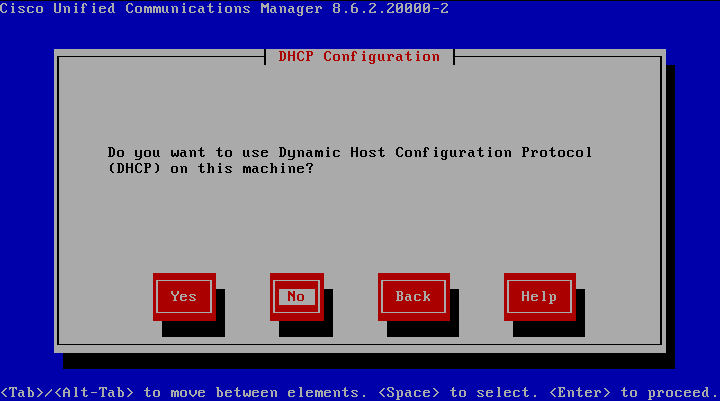
Configurer les paramètres réseaux :
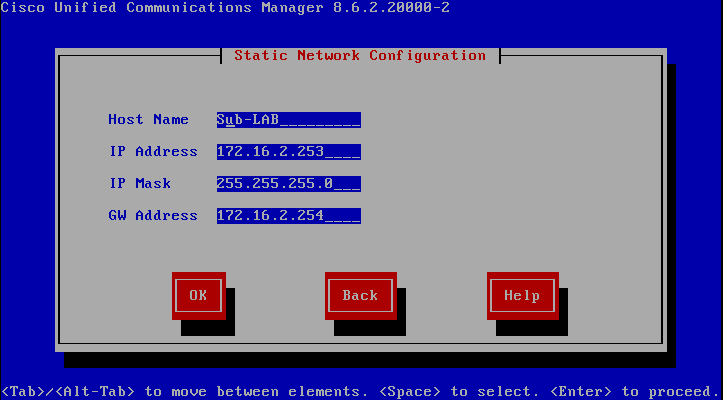
– Sélectionnez "No" :
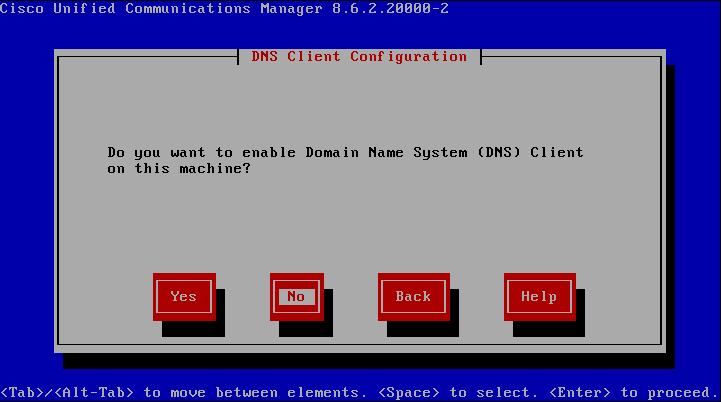
Le Call Manager va demander maintenant de configurer les accès. En commençant par le mot de passe OS utilisé pour se connecter en CLI sur le serveur ou en web dans la zone "Administration de Cisco Unified OS" :
Le clavier est en QWERTY ne l’oubliez pas.
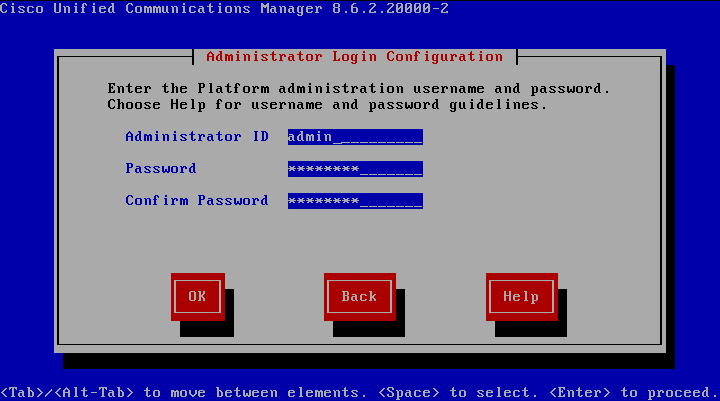
Ensuite, remplissez les informations pour générer les certificats :
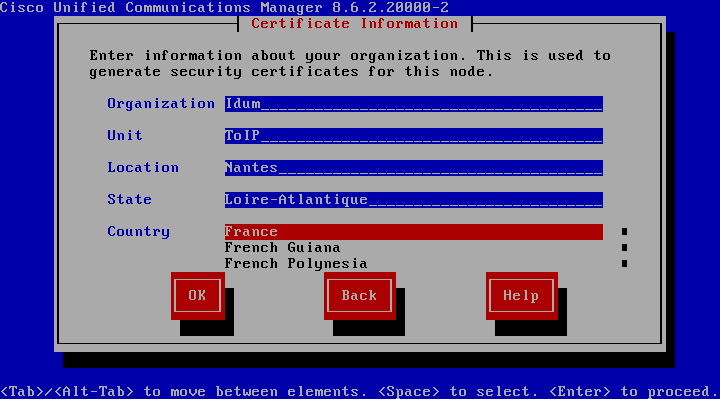
Lorsque le CUCM vous propose si le votre serveur est le premier noeud du cluster donc Publisher, répondez "No".
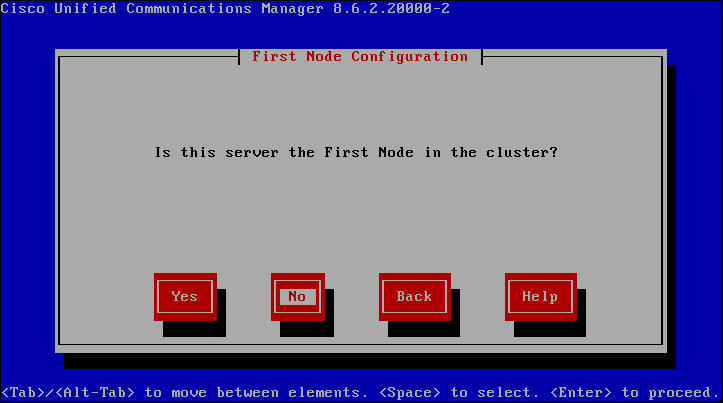
Puis "OK".
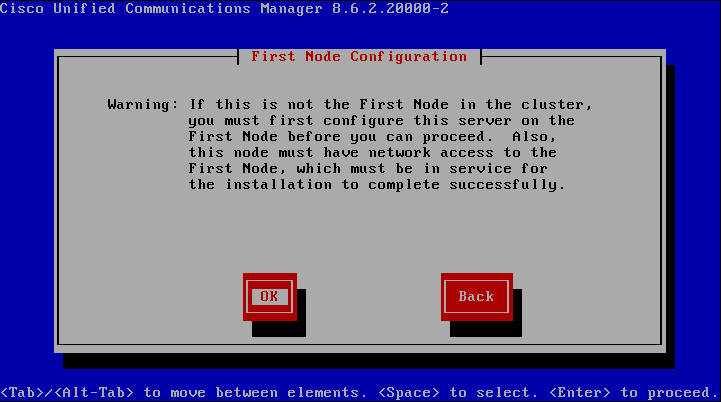
L’installation vous demandera ensuite de tapez le Password du compte de sécurité du Publisher, afin de se connecter au Publisher.
On vous demande ensuite si l’installation doit continuer après avoir vérifié la connexion avec le Publisher. Sélectionnez "NO".
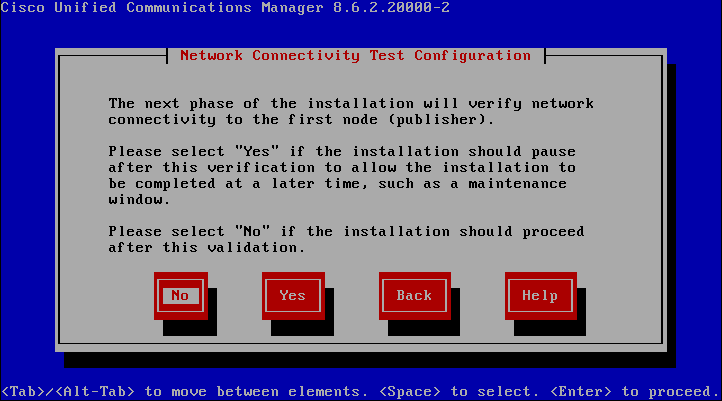
Et attendez la fin de l’installation.
III) Vérifications
1) Vérification de la synchro
Avant de commencer la configuration du cluster, vérifiez que la synchronisation entre le Publisher et le Subscriber est bonne. Pour cela sur le Publisher en CLI tapez la commande suivante : "utils dbreplication runtimestate".
Vous obtiendrez :
Les informations importantes à vérifier sont d’une part la colonne "REPL. LOOP ?" qui doit avoir le statut 2 pour le publisher et le subscriber. Et d’autre part la colonne "REPLICATION SETUP" qui doit avoir le statut "Setup Completed".
| 0 | Cette valeur indique que la réplication ne démarre pas. Soit les nœuds déclarés n’existent pas, soit le service Cisco Database Layer Monitor ne fonctionne pas ou il n’a pas était activé sur le Subscriber lors de l’installation. |
| 1 | Cette valeur indique que les réplicats ont été créés, mais le compteur est incorrect. |
| 2 | Cette valeur indique que la réplication est bonne. |
| 3 | Cette valeur indique que la réplication dans le cluster est mauvaise. |
| 4 | Cette valeur indique que la configuration de réplication n’a pas réussi. |
IV) Activations des services
1) Définitions des services
| Service | Activation | Explications |
|---|---|---|
| Cisco Call Manager | Tous les noeuds (Dans les gros clusters, seulement sur les subscribers). | Le service Cisco CallManager fournit des fonctionnalités de contrôle tel que la signalisation pour le CUCM. |
| Cisco Messaging Interface | A activer seulement sur un des noeuds du cluster. Ne pas activer ce service si vous avez prévu d’utiliser le système Cisco Unity Voice-Messaging. | L’interface Cisco Messaging vous permet de connecter une Interface Message Desk Simplifié (IMDS) - conforme au système de messagerie vocale du CUCM. L’IMDS définit la manière dont un téléphone va fournir un système de messagerie vocale avec les informations nécessaires pour procéder intelligemment lors d’appels entrants. Dans le CUCM Business Edition 5000, ce service ne supporte que le CUCM. |
| Cisco Unified Mobile Voice Access Service | Vous devez activer ce service sur le premier noeud du cluster après avoir configuré la gateway H.323 vers la première page VXML. De plus, veilliez à ce que les services Cisco CallManager et Cisco TFTP soient bien démarrés sur au moins un des serveurs du cluster. Ce dernier n’est pas forcément celui où le service Cisco Unified Mobile Voice Access fonctionne. | Le service Cisco Unified Voice Access démarre la capacité des accès mobiles dans le Cisco Unified Mobility. L’accès mobile vocal, qui est un système de voix avec réponses intégrées permet aux utilisateurs de réaliser les tâches suivantes : Appeler depuis un téléphone cellulaire comme si il provient d’un appel depuis un téléphone de bureau. Démarrer et arrêter le Cisco Unified Mobility. Là encore, dans l’édition Business Edition 5000, cette fonctionnalité n’est supportée que par le CUCM. |
| Cisco IP Voice Media Streming App | Si vous avez plus d’un noeud dans votre cluster, activez ce service sur un ou deux serveurs par cluster. Il est conseillé de dédier un serveur spécifique pour gérer la musique d’attente. Ce service requiert que vous activiez le service Cisco TFTP sur un seul noeud du cluster. N’activez pas ce service sur le premier noeud du cluster où sur celui sur lequel le service Cisco CallManager fonctionne. | Le service Cisco IP Voice Media Streaming fournit les fonctionnalités de media streaming vocal pour le CUCM lors de l’utilisation du MTP, mise en conférence, musique de mise en attente et annonceur. Le service sert de relai de messagerie depuis le CUCM vers le driver IP media Streaming Voice qui prend en charge le streaming sur le protocole RTP. |
| Cisco CTIManager | Activez le service sur chaque noeuds sur lesquels les applications JTAPI/TAPI se connecteront. L’activation du CTIManager requiert que le service Cisco CallManager soit activé sur le même noeud. | Le Cisco CTI Manager contient le composant CTI qui s’interface avec les applications. Ce service permet aux applications de surveiller et contrôler les téléphones et périphérique virtuels pour mettre en fonction le contrôle d’appel. Pour les clusters Unified CM seulement : Avec le CTI Manager, les applications peuvent accéder aux ressources et aux fonctionnalités de tout le CUCMs dans le cluster et ont des capacités de failover. Bien qu’il puisse y avoir plusieurs CTI Managers dans un même cluster, il peut n’y avoir qu’un seul CTI Manager en service par serveur. Une application (JTAPI/TAPI) peut avoir des connexions à plusieurs CTI Managers simultanément. Là encore, dans l’édition Business Edition 5000, cette fonctionnalité n’est supportée que par le CUCM. |
| Cisco Extension Mobility | Activez le sur chaque noeuds du cluster. | Ce service, qui supporte la fonctionnalité du Cisco Extension Mobility, s’occupe de l’authentification et de la terminaison automatique d’une session. Là encore, dans l’édition Business Edition System, cette fonctionnalité n’est supportée que par le CUCM. |
| Cisco Extended Functions | Activez ce service, supportant l’Outil de Rapport Qualité (ORQ), sur un des serveurs sur lequel le collecteur de données Cisco RIS fonctionne. Pour cela, assurez-vous d’avoir activé le service CTI Manager sur un des noeuds du cluster. | idem ci-contre |
| Cisco Dialed Number Analyzer | Ce service pourrait consommer beaucoup de ressource, aussi il est préférable de l’activer seulement sur le noeud le moins charger ou durant les heures creuses (sans pics de charges importants). | Ce service étant gourmand en ressources, l’activation sur tous les noeuds est strictement déconseillée par Cisco. |
| Cisco DHCP Monitor Service | Activez ce service sur le noeud qui utilise le protocole DHCP (Serveur DHCP). | Quand le service DHCP Monitor est activé, il détecte les changements dans la base de données affectant les adresses IP pour les téléphones IP, modifie le fichier /etc/dhcpd.conf puis arrête et redémarre le daemon DHCPD avec le fichier de configuration modifié. Là encore, dans l’édition Business Edition 5000, cette fonctionnalité n’est supportée que par le CUCM. |
| Service | Activation | Explications |
|---|---|---|
| Cisco CallManager Attendant Console Server | Pour utiliser cette console, il faut l’activer sur tous les noeuds ou le service CallManager fonctionne. | Le Cisco CallManger Attendant Console Server fournit des services centralisés pour les CUCM Attendant Console Clients et points pilotes. Pour ce qui concerne les consoles clients, celles-ci fournissent des fonctionnalités sur le contrôle d’appel, l’état des lignes sur le domaine du CUCM et qui mettent en cache les informations de leurs dossiers. Pour les points pilotes, ce service fournit des redirections automatiques vers les numéros de dossiers listées par groupe et qui seront basculés en cas de dysfonctionnement grave du CUCM. |
| Cisco IP Manager Assistant | Pour utiliser ce service, il faut l’activer sur deux serveurs (un primaire et un backup). Il faut aussi s’assurer que les Services CTI Manager sont biens démarrés dans le cluster. | Après son activation, le CUCM Assistant autorise les communications entre les autres managers et assistants afin qu’ils puissent travailler ensemble plus efficacement. Le CUCM Manager Assistant supporte deux modes de fonctionnement : proxy line et shared line. Parmi toutes les fonctionnalités proposées, on retrouve le service de routage d’appel, capacités avancées pour le Callmanager et des interfaces de bureau qui sont utilisées en premier lieu par l’assistant. Le service principal intercepte les appels destinés au manager et les transmets à l’assistant correspondant. Il peut aussi les rediriger vers le manager ou toutes autres cibles définies dans les filtres pré-configurés. Le manager peut changer à tout moment la politique de routage des appels par un simple appui sur une touche du poste. Les utilisateurs du CUCM comprennent les managers et les assistants. L’utilisateur assistant ne prend en charge que les appels d’un manager. |
| Cisco WebDialer Web Service | A activer sur un noeud du cluster. | Le service Cisco WebDialer fournit la fonctionnalité click to call permettant à des utilisateurs d’initier un appel depuis une page web ou une application. Ce service comprend ces composants : le WebDialer Servlet et une Servlet Redirectrice. Cette fonctionnalité permet au CUCM Manager de trouver le cluster approprié pour y rediriger les requêtes vers un webdialer. Elle ne fonctionne que pour les clients WebDialer basés sur les protocoles HTTP/HTML car le protocole SOAP (application) n’est pas disponible. |
| Service | Activation | Explications |
|---|---|---|
| Cisco SOAP-CDRonDemand Service | Ne s’active que sur le premier noeud. Il nécessite que le CDR Repository Manager et le CDR Agent Services fonctionnent selon le même mode. | Le service Cisco SOAP - CDRonDemand, qui fournit un service basé sur SOAP/HTTPS, fonctionne sur le noeud où a été activé le CDR fournit par le premier noeud . Il reçoit les requêtes SOAP sur les listes des noms de fichiers CDR basées sur les intervalles de temps spécifiques (à un maximum d’une heure) et renvoi la liste des noms de fichiers qui correspondent au temps demandé par le client CDR. Ce service reçoit aussi les demandes de fichiers avec le nom et la méthode de transfert (sftp/ftp, nom de serveur, informations d’authentification, répertoire) spécifié dans la requête. |
| Cisco CAR Scheduler | Il est préférable d’activer ce service seulement sur le premier noeud, il requiert que le service Cisco CAR Web service soit activé et fonctionne sur le même noeud. Il faut aussi que les services Cisco CDR Repository Manager et Cisco CDR Agent soient activés et actifs. | Ce service vous permet de prévoir des tâches pour le CDR, par exemple une génération de rapport ou un chargement de fichier dans la base de données CAR. |
| Cisco CAR Web Service | Il est préférable d’activer ce service seulement sur le premier noeud. Contrairement au Cisco CDR Agent, il nécessite l’activation et le démarrage du service Cisco CAR Scheduler. Il faut aussi que le service Cisco CDR Repository Manager soit activé et actif. | Ce service charge les interfaces utilisateur pour le CAR, une application de reporting basée sur une présentation Web qui génère des fichiers soit PDF soit CSV en utilisant les données du CDR |
| Service | Activation | Explications |
|---|---|---|
| Cisco AXL Web Service | A activer sur le premier noeud seulement. Ne pas activer ce service sur le noeud aura pour conséquence la non mise à jour des applications utilisant AXL | Ce service vous permet de modifier des entrées dans la base de données et exécute des procédures enregistrées depuis les applications clientes utilisant l’AXL. |
| Cisco Bulk Provisionning Service | A activer sur le premier noeud seulement. | Pour administrer les téléphones et les utilisateurs, il vous faudra impérativement démarrer ce service. |
| Cisco TAPS Service | Avant de pouvoir utiliser l’utilitaire d’enregistrement automatique de téléphone du CUCM, vous devez activer ce service sur le premier noeud. Quand vous créez des fausses adresses MAC pour l’outil enregistreur automatique de téléphone du CUCM, assurez-vous que le service Cisco Bulk Provisionniong Service est bin activé sur le même noeud. | Ce service permet de charger des configurations customisées et enregistrer eux même un message en cas de non réponse. |
| Service | Activation | Explications |
|---|---|---|
| Cisco Serviceability Reporter | A activer sur le premier noeud. Note : le service génère des rapports même si vous l’activez aussi sur les autres noeuds. | Ce service génère un rapport journalier basé sur une journalisation des informations. Vous pouvez retrouver les rapports via le menu outils. Chaque synthèse décrit le contenu du rapport et affiche des statistiques pour un rapport particulier. Après l’activation de ce service, la génération des rapports peut prendre jusqu’à 2 heures. |
| Cisco CallManager SNMP Service | Si vous utilisez le protocole SNMP, vous pouvez utiliser ce service sur tous les noeuds. | Ce service, implémente la MIB CISCO-CCM-MIB, fournit les accès SNMP pour provisionner les informations pour en faire des statistiques disponible pour le CUCM. |
| Service | Activation | Explications |
|---|---|---|
| Cisco CTL Provider | A activer sur tous les noeuds du cluster. | Ce service, qui fonctionne avec un compte local, fonctionne avec le service CTL Provider Utility, un plug-in c“t, client, pour changer le mode de sécurité de non-sécurisé à sécurité mixte. Quand vous installez ce pluging, le service Cisco CTL Provider recherche la liste de tous le CUCM et serveur TFTP Cisco pour le ficher CTL, contenant la liste des jetons de sécurité et des serveurs dans le cluster. Vous devez installer et configurer le Cisco Provider client ainsi qu’activer ce service sur l’ensemble du cluster afin de réaliser le changement de mode. Après l’activation du service, le Cisco CTL reprend son port par défaut qui est le 2444. Si vous souhaitez le changer, référez vous au document CUCM Security Guide. |
| Cisco Cetificate Authority Proxy Function (CAPF) | A activer sur le premier noeud seulement. | Fonctionnant avec l’application CAPF, le service Cisco Authority Proxy Function peut réaliser ces tâches suivant votre configuration : la publication des certificats de Cisco permettant d’unifier les modèles IP des téléphones. Cette application permet aussi l’utilisation du SCEP, qui consiste à faire une requête de certificats en passant par une autorité supportant les modèles de téléphones Cisco. Elle permet aussi de mettre à jour les certificats sur les téléphones et récupère les certificats des téléphones pour les diagnostiques des pannes. Enfin, le CAPF permet de supprimer les certificats des téléphones. |
| Service | Activation | Explications |
|---|---|---|
| Cisco DirSync | A activer sur le premier noeud seulement | Ce service s’assure que la base de données du CUCM enregistre toutes les informations des utilisateurs. Si vous utilisez des annuaires entreprise comme un AD ou Netscape/iPlanet Directory avec le CUCM, le service Cisco DirSync migre les données utilisateur vers la base de donnée du CUCM. Enfin ce même service ne synchronise pas les mots de passe depuis l’annuaire entreprise. |
2) Activations des services sur le Publisher
Pour activer les services, il faut se rendre sur la page "Cisco Unified Serviceability" (du publisher) :

Ensuite dans le menu "Tools" choisissez "Service Activation" :
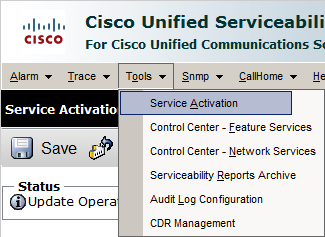
Sélectionnez en premier l’adresse du Publisher, donc 172.16.2.252 pour moi.
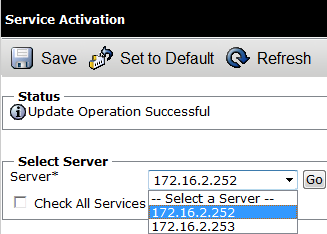
Et cochez les services que vous souhaitez activer.
Pour finir cliquez sur "Save".

3) Activations des services sur le Subscriber
On recommence, il faut se rendre sur la page "Cisco Unified Serviceability" (du publisher) :

Ensuite dans le menu "Tools" on choisit "Service Activation" :
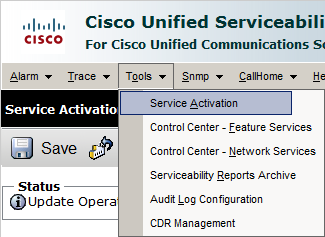
Sélectionnez cette fois le Subscriber, pour moi 172.16.2.253 :
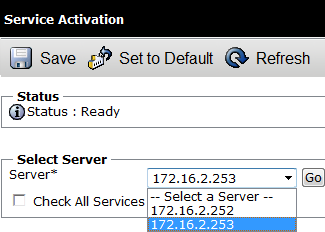
Et cochez les services que vous souhaitez activer.
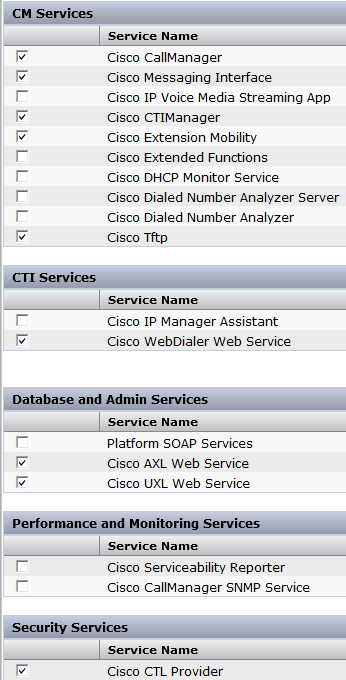
Pour finir cliquez sur "Save".